Kartais galime naudotis kompiuteriais kelias dienas, savaites ar net metus, kol įvykdome, atrodo, paprastą užduotį, tik suvokdami, kad neturime supratimo, kaip tai padaryti. Galbūt žinote šį jausmą, jei neseniai pastebėjote, kad jūsų „Mac“ kompiuteryje yra tam tikrų programų, kurias, pavyzdžiui, norite ištrinti.
Turinys
- Iš App Store atsisiųstų programų pašalinimas
- Kaip pašalinti programas, kurių nėra „Launchpad“.
- Programos, kurių negalite pašalinti
Nors MacOS turi daug privalumų, ne visada aišku, kaip atsikratyti programų, kurių jums nebereikia, o operacinėje sistemoje nėra instrukcijų vadovo, nurodančio, ką daryti. Štai kaip pašalinti programas iš „Mac“ ir ką daryti su programomis, kurių negalite ištrinti.
Rekomenduojami vaizdo įrašai
Programų pašalinimas atsisiųstas iš App Store
Šis metodas taikomas beveik bet kokia programa atsisiuntėte iš „Mac App Store“. Jei norite pašalinti vieną iš šių programų iš savo sistemos, čia yra greičiausias ir efektyviausias būdas tai padaryti.
Susijęs
- M3 MacBook Pro gali būti paleistas greičiau nei kas tikėjosi
- Geriausi „Prime Day“ „MacBook“ pasiūlymai: sutaupykite „MacBook Air“ ir „MacBook Pro“.
- „Apple“ tiesiog suteikė „Mac“ žaidėjams didelę priežastį jaudintis
1 žingsnis: eikite į doką ir ieškokite parinkties, kuri sako Paleidimo aikštelė — ikonoje pavaizduotas sidabrinis raketinis laivas. Jį taip pat galite rasti naudodami tam skirtą Launchpad klavišą (F4, arba mygtukas su piktogramų eilėmis jutiklinėje juostoje) arba keturių pirštų suspaudimas kartu „Apple“ jutiklinėje dalyje.

2 žingsnis: kai bus atidaryta, „Launchpad“ visus dabartinius langus pakeis programų tinkleliu. Jei norite, čia galite peržiūrėti, atidaryti ir pertvarkyti programas, tačiau šiuo metu dažniausiai naudojate Launchpad kaip įrankį nepageidaujamai programinei įrangai ištrinti.
3 veiksmas: spustelėkite programą, kurią norite ištrinti, ir palaikykite, kol piktograma pradės virpėti. Jei kada nors naudojote „iOS“, žinote, apie ką tai – judesys rodo, kad programa yra paruošta perkelti arba ištrinti.

4 veiksmas: Kai piktograma pradės virpėti, kiekvienos piktogramos viršutiniame kairiajame kampe turėtumėte matyti „X“. Dabar tiesiog spustelėkite šį mygtuką ir patvirtinkite savo sprendimą naudodami Ištrinti mygtuką, kad pašalintumėte savo įrenginį nuo atitinkamos programos.
Viskas! Be to, nesijaudinkite, kad netyčia ištrinsite programą, kurią norite išsaugoti. Galite iš naujo įdiegti bet kurią ištrintą programą – nebereikės už jas mokėti iš naujo – apsilankę „App Store“ ir atsisiųsdami jas kaip įprastai.
Kaip pašalinti programas, kurių nėra „Launchpad“.
Jei paleidimo laukelyje nematote programos, kurios norite atsikratyti, nesijaudinkite! Tikriausiai vis dar yra būdas jį pašalinti. Tačiau šį kartą turėsite dirbti šiek tiek sunkiau. Štai ką jūs darote.
1 žingsnis: Pirmiausia spustelėkite Finder viduje Prieplauka — piktograma primena besišypsantį kompiuterio ekraną. Vėliau arba ieškokite programos, kurios norite atsikratyti, arba eikite į Programos aplanką ir slinkite, kol rasite atitinkamą programą.

2 žingsnis: patikrinkite, ar programa turi savo aplanką. Jei taip, pasirinkite šį aplanką, kad pažvelgtumėte į vidų. Daugelis didesnių ar senesnių programų paprastai yra susietos su pašalinimo priemone, kuri pašalins programą už jus. Jei programos aplanke yra vienas iš šių pašalinimo programų, spustelėkite jį. Tai automatiškai paleis pašalinimo programą, kuri pateiks unikalias instrukcijas, kaip ištrinti programinę įrangą.
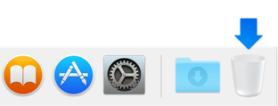 3 veiksmas: jei programa neturi savo aplanko arba pašalinimo programos, vis tiek turite parinkčių. Spustelėkite programos piktogramą „Finder“, laikykite ją ir vilkite į savo doką. Viename doko gale turėtumėte pamatyti šiukšliadėžės piktogramą, kuri reiškia Šiukšliadėžė. Nuvilkite programos piktogramą čia ir ji turėtų perkelti programą į šiukšliadėžę.
3 veiksmas: jei programa neturi savo aplanko arba pašalinimo programos, vis tiek turite parinkčių. Spustelėkite programos piktogramą „Finder“, laikykite ją ir vilkite į savo doką. Viename doko gale turėtumėte pamatyti šiukšliadėžės piktogramą, kuri reiškia Šiukšliadėžė. Nuvilkite programos piktogramą čia ir ji turėtų perkelti programą į šiukšliadėžę.
Galite užprogramuoti šiukšliadėžę automatiškai ištrinti po tam tikro laiko arba galite Ctrl + spustelėkite šiukšliadėžę ir pasirinkite Tuščia Šiukšlinė jei norite nedelsiant ištrinti turinį.
Programos, kurių negalite pašalinti
Atminkite, kad yra daugybė programų, kurių negalėsite pašalinti. Tai yra programos, kurios yra „MacOS“ dalis, atlieka neatskiriamą „Apple“ paslaugų vaidmenį ir paprastai atstovauja „Apple“ prekės ženklui tiek, kad „Apple“ neleis jums jų atsikratyti.
Tai apima „Safari“, „Mail“ ir daugelį kitų programų, kurios natūraliai rodomos jūsų doke.

Nors šių programų negalima atsikratyti, tai nebūtinai reiškia, kad turite jas nuolat žiūrėti. Jei norite apsimesti, kad jų nėra, Ctrl + spustelėkite šias programas doke, tada pasirinkite Galimybės atsidariusiame meniu ir spustelėkite Pašalinti iš doko. Tai puikus būdas atlaisvinti vietą doke, net jei negalite visam laikui ištrinti šios programinės įrangos.
„Launchpad“ taip pat galite sudėti piktogramas į aplankus, kad jų nebūtų. Kaip ir „iPhone“, spustelėkite ir laikykite piktogramą, tada vilkite ją ant kitos piktogramos. Tai automatiškai sukurs aplanką, į kurį galėsite vilkti kitas piktogramas. Taip pat galite tiesiog nuvilkti piktogramą į kitą programų puslapį, kad šiek tiek sutvarkytumėte dalykus.
Redaktorių rekomendacijos
- Ataskaita: „Apple“ 2024 m. „MacBook“ gali susidurti su rimtu trūkumu
- „M3 Mac“ gali pasirodyti šiais metais – su nuostabiu papildymu
- „Apple“ 32 colių M3 „iMac“ gali susidurti su dar vienu vėlavimu
- 15 colių MacBook Air vs. 13 colių „MacBook Air“: ką pirkti
- „Apple“ teigia, kad „Intel“ lustai sulaikė 15 colių „MacBook Air“.
Atnaujinkite savo gyvenimo būdąSkaitmeninės tendencijos padeda skaitytojams stebėti sparčiai besivystantį technologijų pasaulį – pateikiamos visos naujausios naujienos, smagios produktų apžvalgos, įžvalgūs vedamieji leidiniai ir unikalūs žvilgsniai.




